快速文档翻译要怎么操作?文档翻译软件推荐那个好用?
快速文档翻译要怎么操作?文档翻译软件推荐那个好用?咱们经常能看到各种中文文件被翻译成英文。政府机构得把中文的政策文件翻译成英文,这样才能跟外国交流得更顺畅;文化机构也得把中文的艺术作品介绍翻译成英文,好让更多人了解咱们中华文化。不过现在咱们有翻译软件帮忙,可以把文件翻译得又快又好。很多翻译软件都能把中文文件分析得透彻,翻译出来的英文既准确又通顺,不管是正式的文件还是宣传材料,都能翻译得棒棒哒,让翻译工作变得轻松多了。那哪个翻译工具好用呢?怎么把中文文件翻译成英文呢?跟着我一起来看看吧。

软件一:福昕在线翻译
福昕在线翻译支持免费在线翻译文档,无论是容易编辑的word、excel、还是pdf以及含有格式的图片都可以快速且准确的翻译。在翻译过程中是结合上下文的意境进行翻译的,可以让我们的译文更加准确。不仅如此,翻译过程中还可以保持文件的原格式,让我们在翻译之后可以直接进行使用。
第一步:打开福昕在线翻译的网站,点击上方的文档翻译工具,进入功能页。
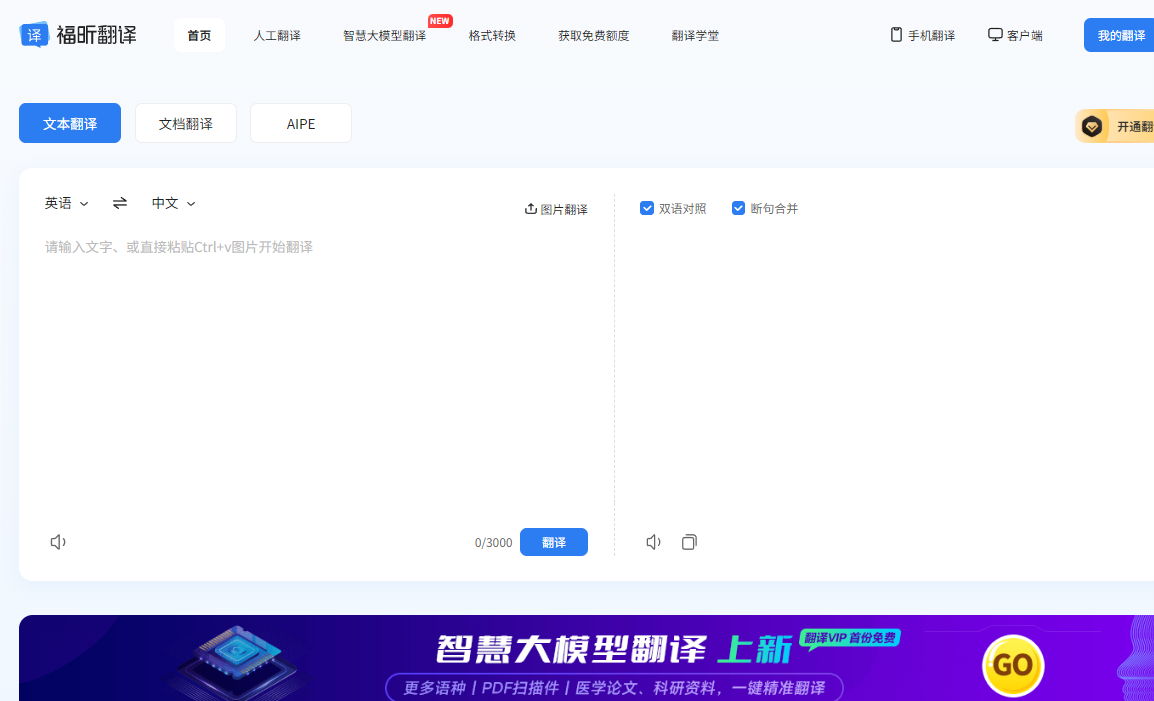
第二步:然后把需要翻译的文档上传上去,也可以直接将需要翻译的文件拖拽到区域中。
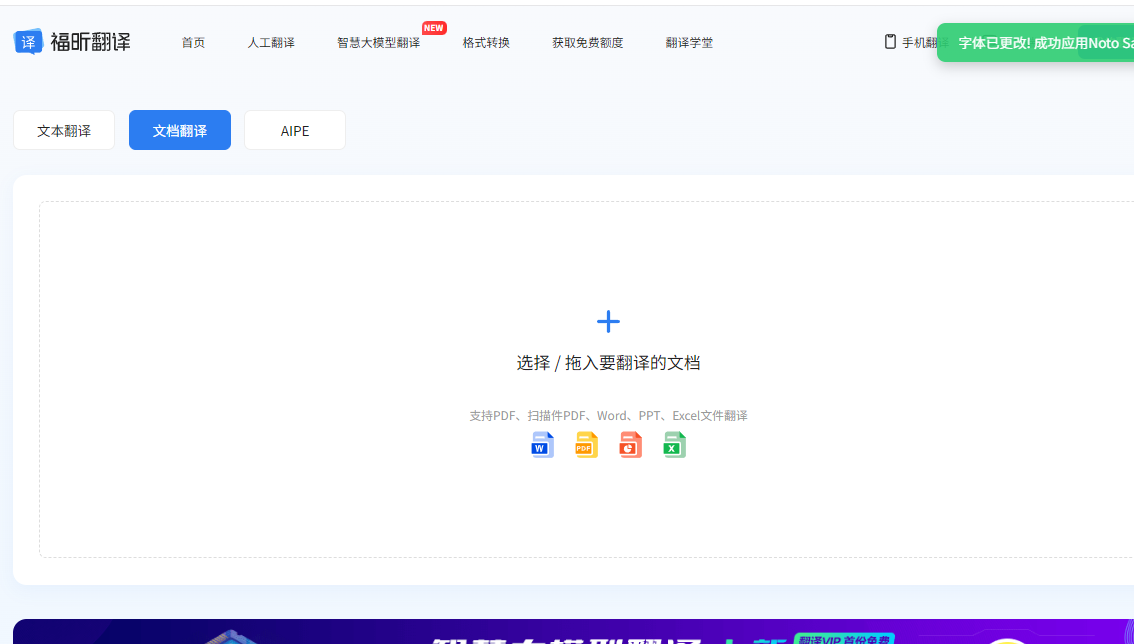
第三步:最后点击试用版,选择目标翻译语言。接着就等着翻译完成,完成后点击下载,一份准确又格式完好的中文文档就到手啦。
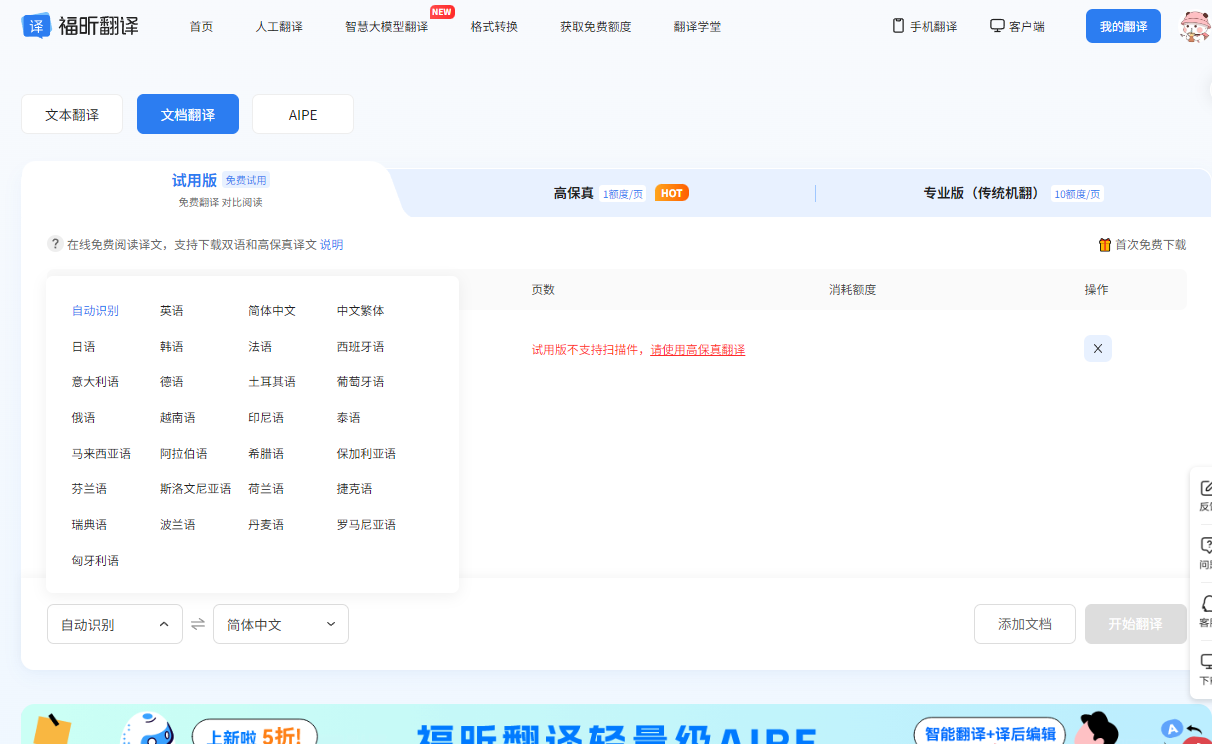
软件二:DocTranslator
DocTranslator能翻译120多种语言,翻译质量高,读起来自然,不会让你觉得生硬。它支持各种常见文件格式,比如PDF、DOCX、XLSX、PPTX等等。
第一步:打开浏览器,输入DocTranslator的网址,进入它的官网。找到上传文件的地方,把你的文档传上去,还能一次上传好几个呢。
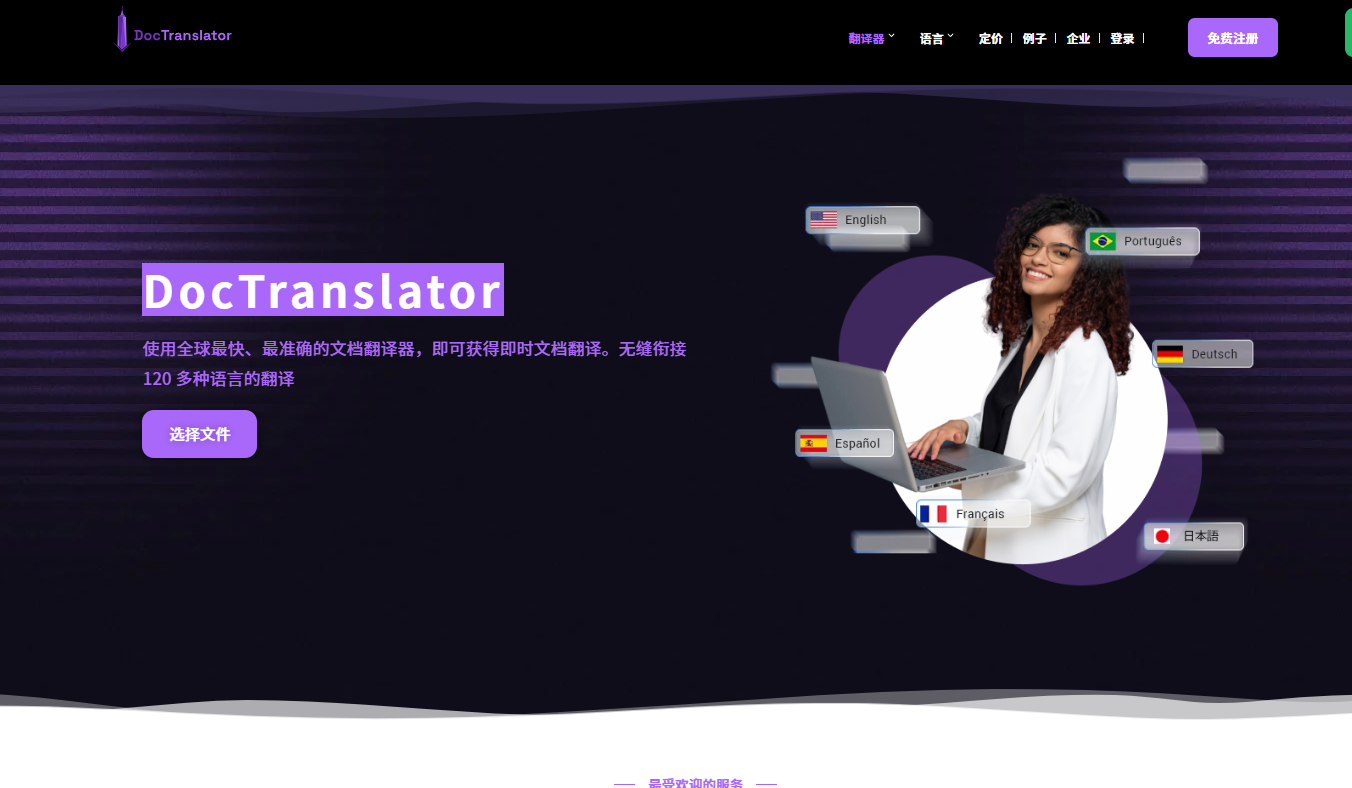
第二步:设置好原文和目标语言,目标语言选中文。设置好了就点翻译按钮,等一小会儿,翻译好了,页面上会出现下载链接,点一下就能把翻译好的文档保存到电脑里。
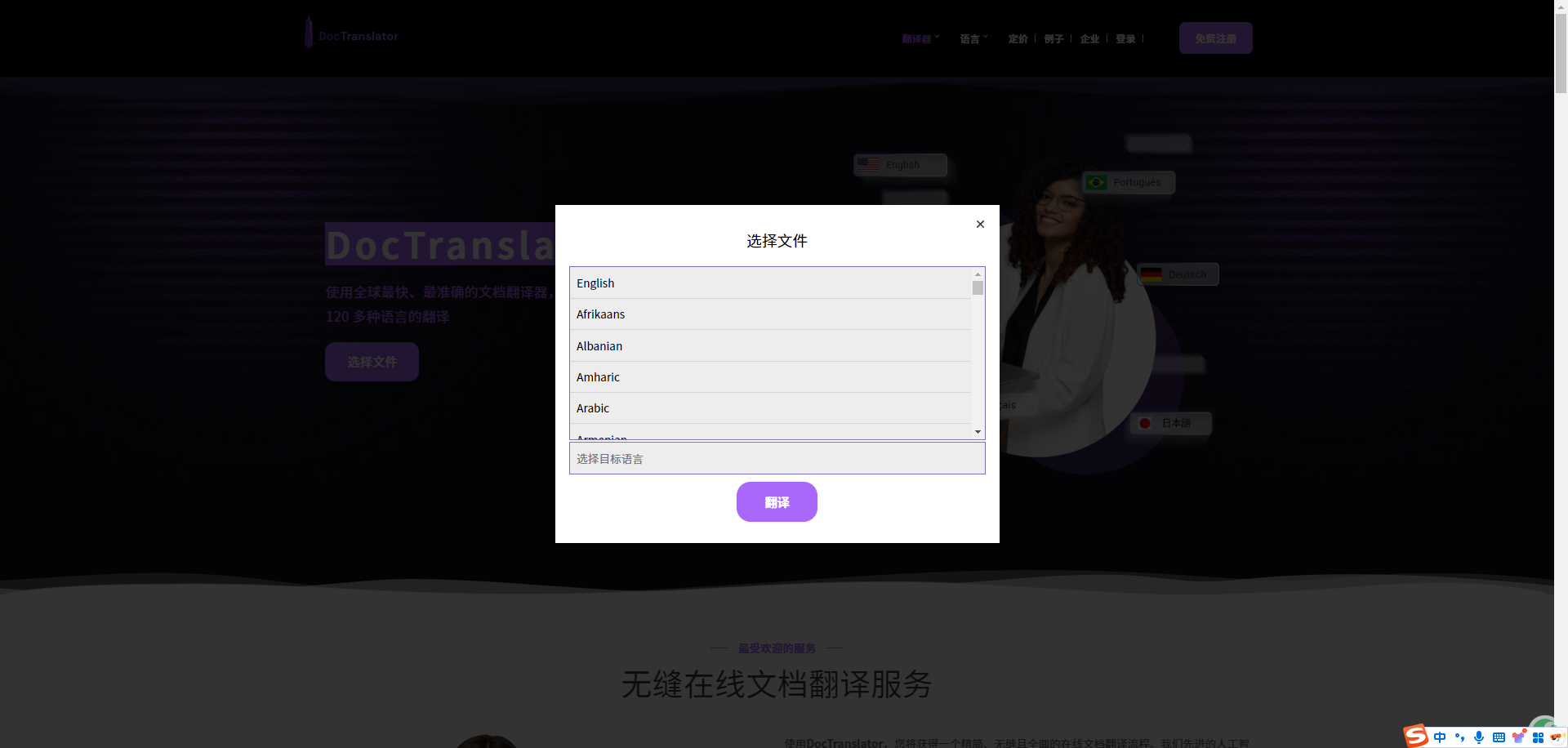
软件三:Naver Papago
Naver Papago翻译文档时理解得很透彻,所以翻译出来的中文既准确又流畅。界面设计得很人性化,新手也能轻松上手。上传文档后,它能自动识别内容并翻译,翻译完后,可以直接在页面上看结果,也能下载成可编辑的文档,既方便又实用。
第一步:打开浏览器,进入Naver Papago官网。在官网页面找到“Document Translator”选项,点进去开始翻译文档。
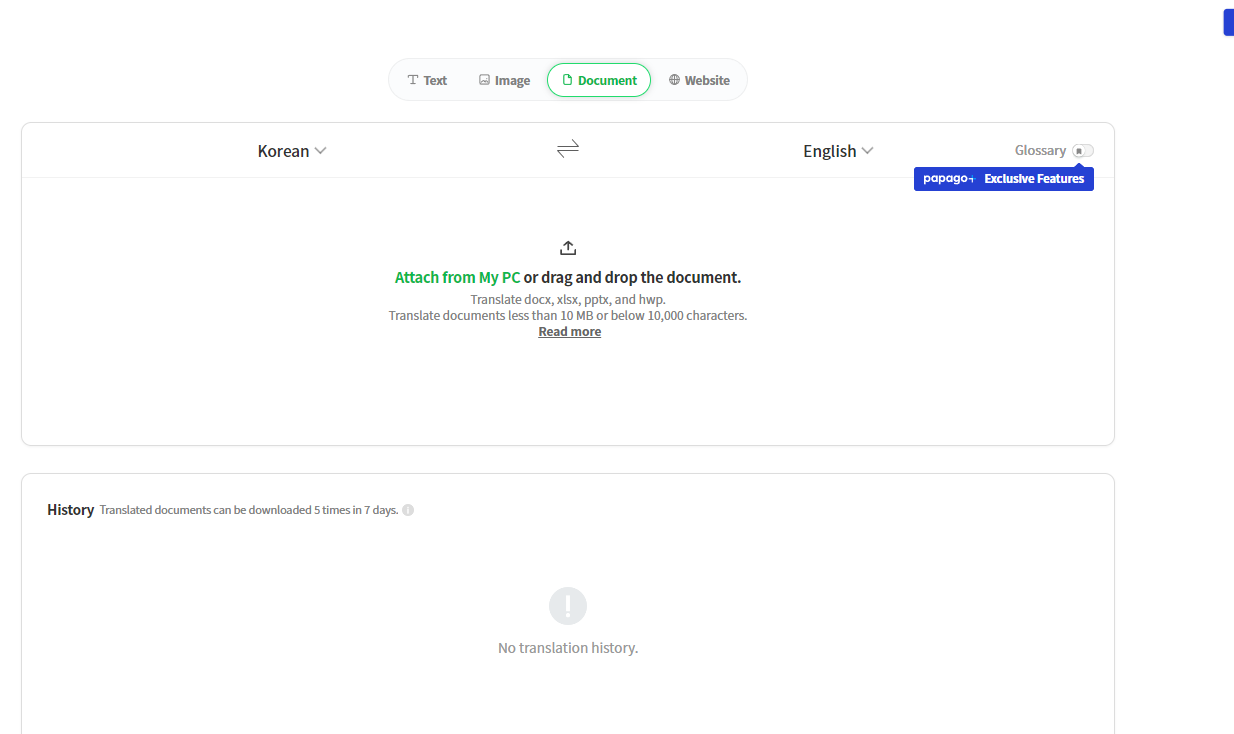
第二步:在这个页面,把源语言设置成文档原本的语言,目标语言设置为中文。然后把要翻译的文档拖到翻译区域,或者点按钮上传文件。上传完就等它翻译,翻译好后,页面上会有下载按钮,点一下就能把翻译好的中文文档下载到本地。
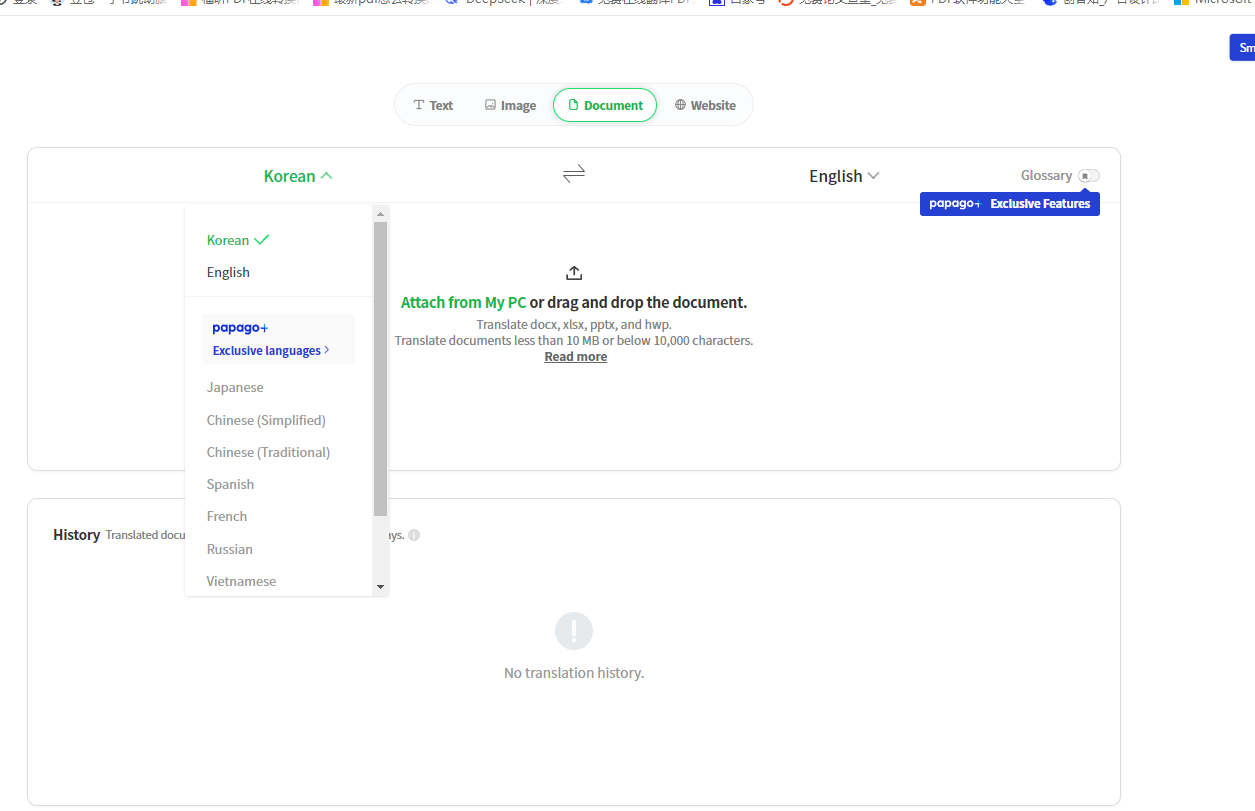
软件四:SDLTrados Studio
如果遇到之前翻译过的相同或类似的内容,可以直接用之前的翻译,省去重复劳动,提高效率。还能保证文档里的术语统一,不会出现前后不一致的情况。你可以在软件里直接编辑文档,或者不想在软件里编辑,也可以把翻译后的文本导出来,再重新排版。
第一步:先去SDLTrados Studio官网下载并安装软件。安装好打开软件,在软件里找到导入文件的选项,把要翻译的文档导入进去。
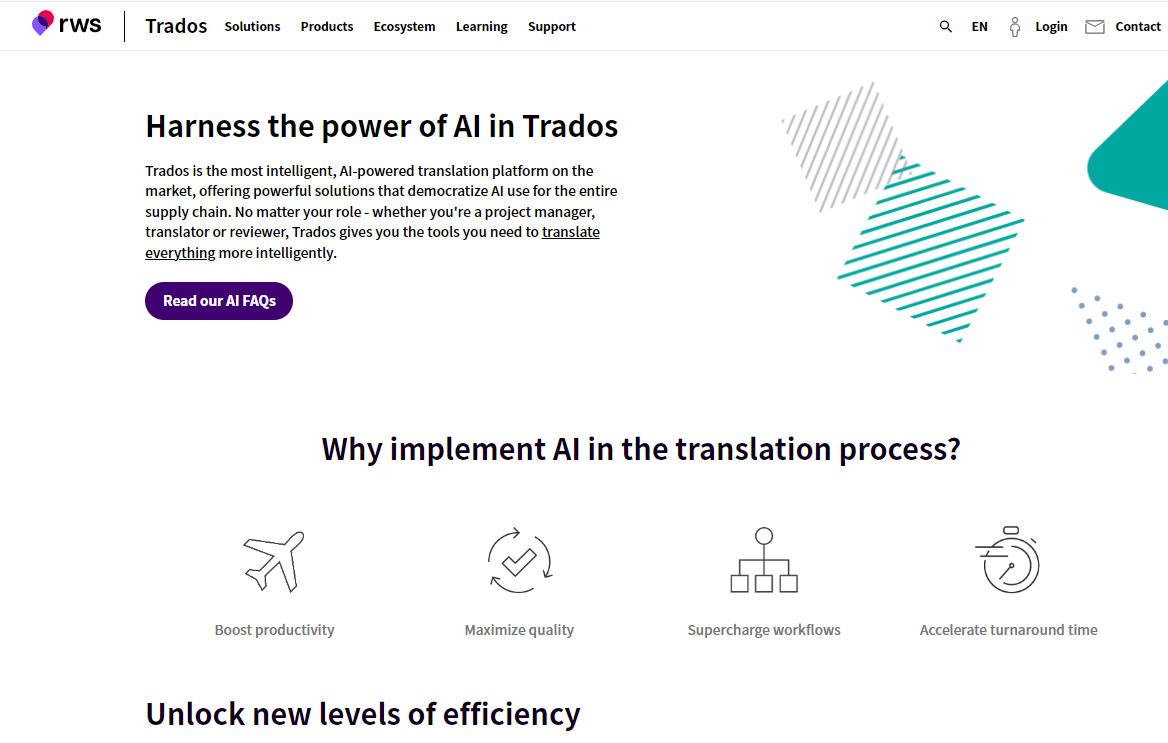
第二步:导入后,软件会自动识别文档语言,你再设置一下目标语言为中文。接着,软件就开始用它的翻译记忆库和术语库进行翻译啦,等翻译结束,你可以在软件里直接查看翻译结果,如果觉得没问题,就选择导出翻译后的文档,根据自己的需求选择导出格式就行。
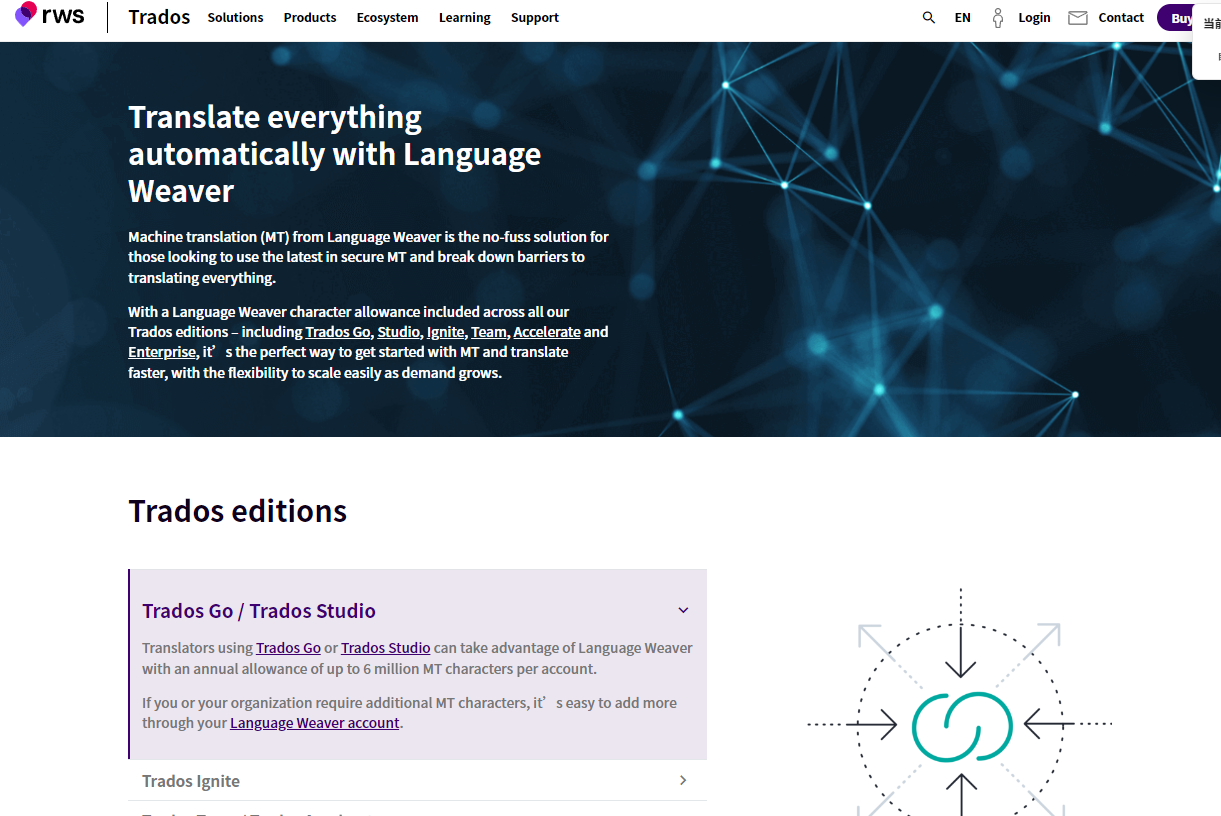
软件五:Yandex Translate
Yandex Translate界面简洁,操作简单,没有那些复杂的设计,用起来特别舒服。它翻译文档的速度超快,几秒钟就能出结果,帮你节省很多时间。支持的语言种类很多,有100多种,不管是什么小众语言的文档,它都有可能翻译。
第一步:在浏览器中搜索Yandex Translate,进入它的官网。在官网首页找到“文档翻译”模块,一般在比较显眼的位置。
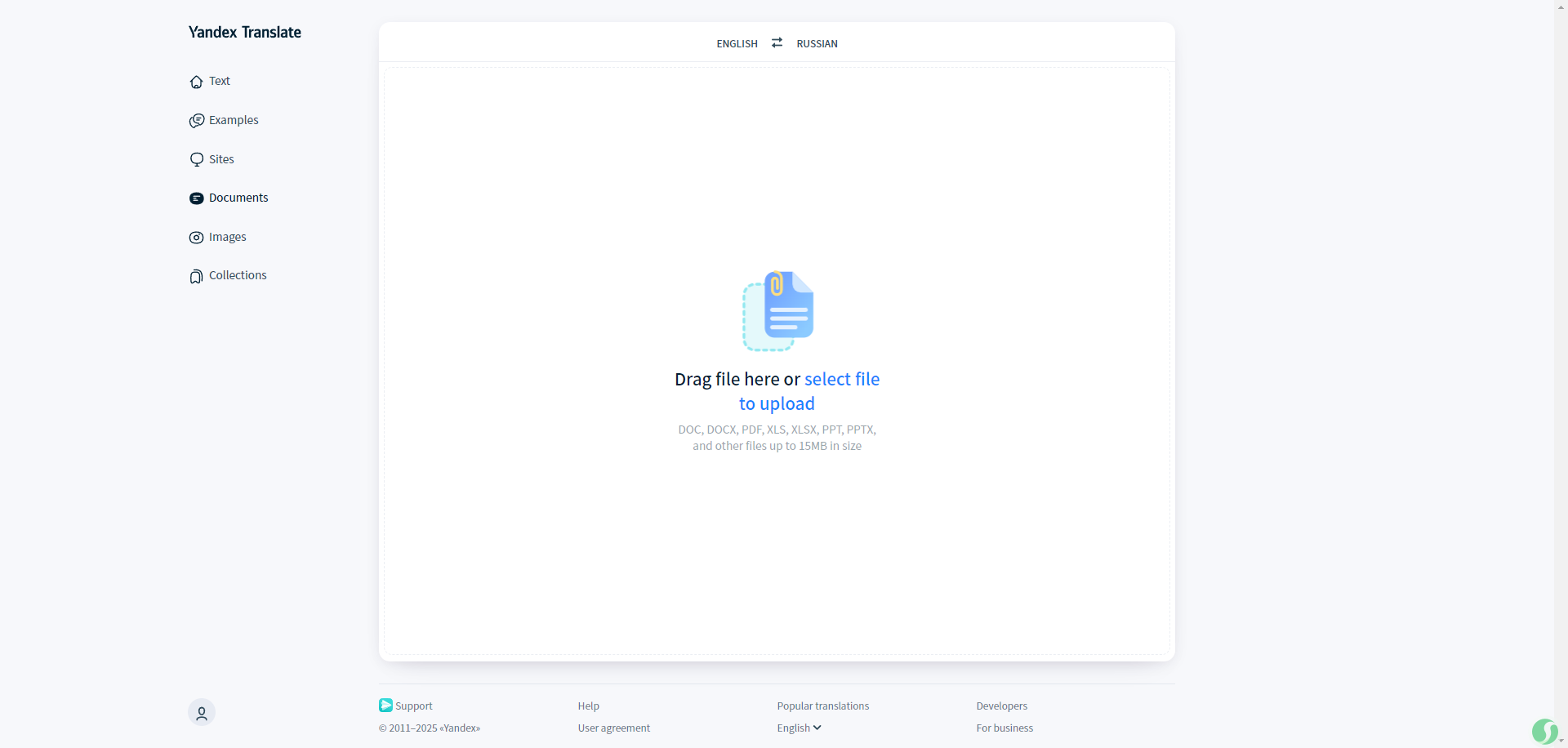
第二步:进入文档翻译页面后,先设置好源语言和目标语言,目标语言选中文。然后点上传按钮,从本地文件夹选中要翻译的文档并上传。上传完等一小会儿,翻译好后,页面会提示你下载,点下载,翻译后的文本就保存到你的设备里啦。
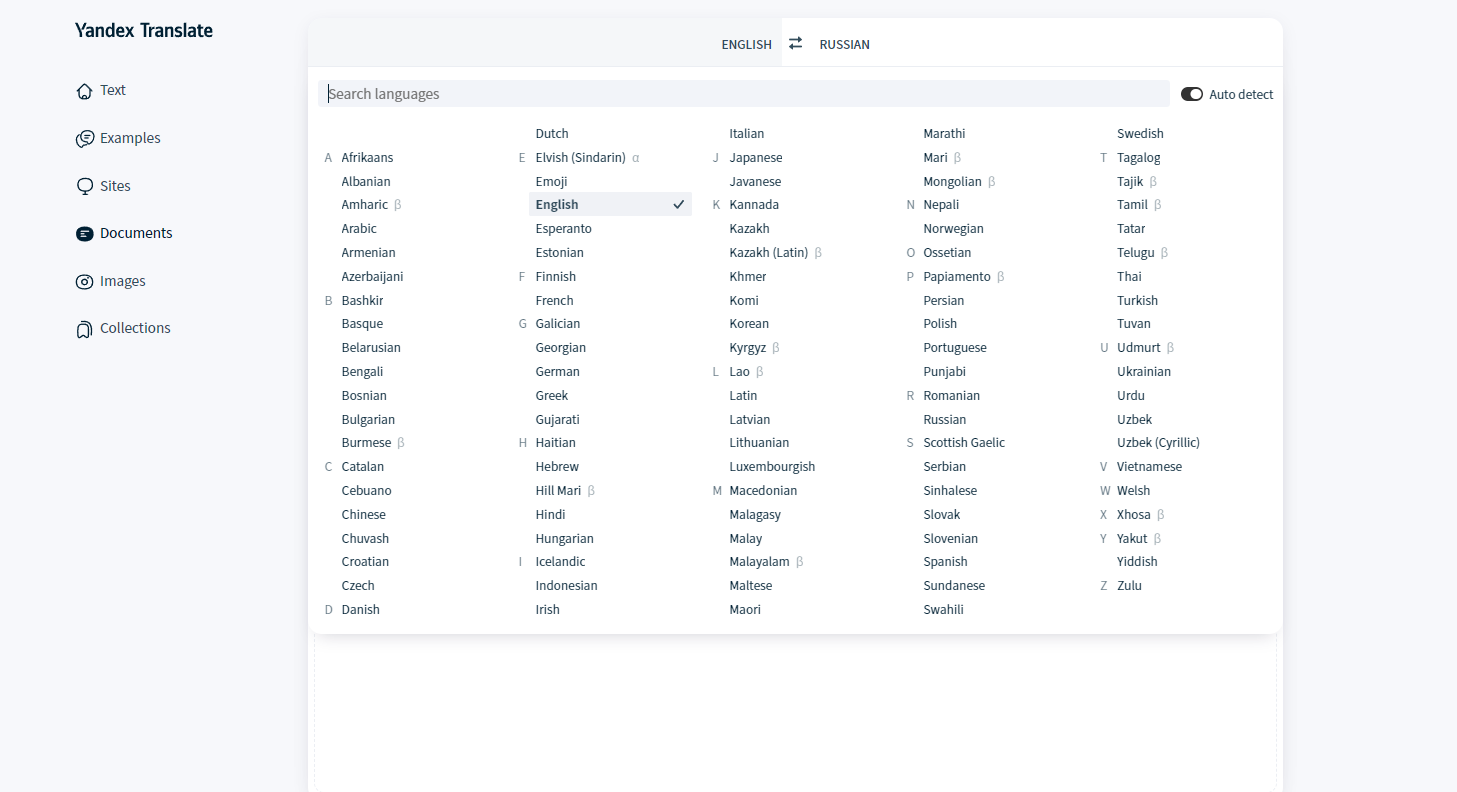
看到这里知道怎么将文档翻译了吗?这五种翻译工具每种都是非常好用的,每个都有自己的优势,需要的小伙伴可以都尝试一下,选择一个适合自己的方法使用,一款好用的翻译工具,可以很大限度上的帮助你完成翻译工作。




 证件证明翻译
证件证明翻译
 医疗病历翻译
医疗病历翻译
 法律合同翻译
法律合同翻译
 公司介绍翻译
公司介绍翻译
 学术论文翻译
学术论文翻译
 留学移民翻译
留学移民翻译
 求职简历翻译
求职简历翻译
 产品说明书翻译
产品说明书翻译










